Čiščenje mape WINSXS v sistemu Windows 10, 8 in Windows 7
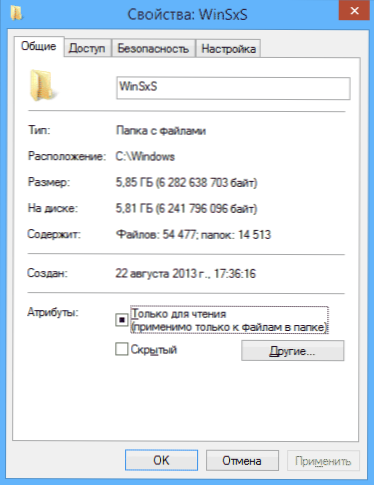
- 2638
- 234
- Ms. Marc Senger
Če vas osramoti dejstvo, da mapa Winsxs veliko tehta in ga zanima vprašanje, ali je mogoče odstraniti njegovo vsebino, postopek čiščenja te mape v sistemu Windows 10, 8 in Windows 7 bo podrobno opisan v To navodilo in hkrati vam bom povedal, kakšna mapa in kaj je za mapo in zakaj je to potrebno in ali je mogoče v celoti izbrisati Winsxs.
Mapa WINSXS shrani varnostne kopije kopij sistemskih datotek operacijskega sistema za posodobitve (in ne samo, o čemer - v nadaljevanju). To pomeni, da kadar koli prejmete in namestite posodobitve sistema Windows, se v tej mapi shranijo informacije o spremenljivih datotekah, tako da te datoteke sami, tako da imate možnost izbrisati posodobitev in vrniti nazaj spremembe.
Po nekaj časa lahko mapa Winsxs zavzame veliko prostora na trdem disku - nekaj gigabajtov, medtem ko se ta velikost ves čas povečuje kot nove posodobitve sistema Windows ... na srečo je vsebino to razmeroma enostavno očistiti mapa z rednimi sredstvi. In če računalnik po zadnjih posodobitvah deluje brez težav, je to dejanje razmeroma varno.
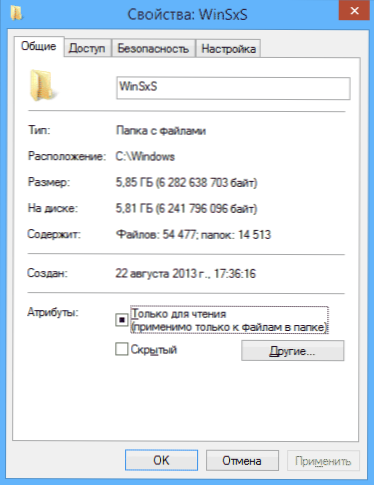
Tudi v sistemu Windows 10 se uporablja mapa WINSXS, na primer za ponastavitev sistema Windows 10 v prvotno stanje - t.e. Datoteke, potrebne za samodejno ponovno namestitev. Poleg tega, ker imate težave s prostim prostorom na trdem disku, priporočam, da seznanite članek: Kako očistiti disk nepotrebnih datotek, kako ugotoviti, kaj je zasedeno na disku.
Čiščenje mape WINSXS v sistemu Windows 10
Preden se pogovarjamo o čiščenju mape Winsxs Components, želim opozoriti na nekatere pomembne stvari: Ne poskušajte odstraniti te mape. Pravkar sem imel priložnost videti uporabnike, katerih mapa WINSXS ni odstranjena, uporabljajo metode, podobne članku, opisanem v članku so presenečeni, zakaj sistem ni naložen.
V sistemu Windows 10 mapa WINSXS shrani ne samo datotek, povezane s posodobitvami, temveč tudi datoteke samega sistema, ki se uporablja med delovanjem, pa tudi za vrnitev OS v prvotno stanje ali izvajanje nekaterih operacij, povezanih z obnovitvijo. Torej: pri čiščenju in zmanjšanju velikosti te mape ne priporočam nobenih amaterskih predstav. Naslednja dejanja so varna za sistem in vam omogočajo čiščenje mape WINSXS v sistemu Windows 10 samo od nepotrebnih varnostnih kopij, ustvarjenih pri posodabljanju sistema.
- Zaženite ukazno vrstico v imenu skrbnika (na primer z desnim klikom na gumb Start)
- Vnesite ukaz Dism.Exe /na spletu /čiščenje-slika /analizaComponentStore In kliknite Enter. Analizirana bo mapa za shranjevanje komponent in videli boste sporočilo o potrebi po čiščenju.
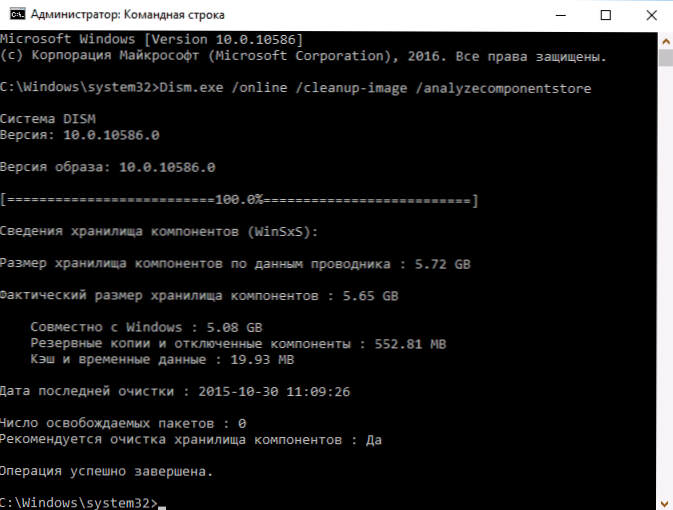
- Vnesite ukaz Dism.Exe /na spletu /čiščenje-slikah /startComponentCleanup in kliknite Enter, da zaženete samodejno čiščenje mape WINSXS.

Ena pomembna točka: tega ukaza ne smete zlorabljati. V nekaterih primerih, ko v mapi Winsxs ni varnostnih kopij posodobitve sistema Windows 10, se lahko mapa po čiščenju celo nekoliko poveča. T.e. Čiščenje je smiselno, ko je določena mapa po vašem mnenju rasla (5-7 GB ni preveč).
Winsxs lahko samodejno očistite tudi v brezplačnem programu Dism++
Kako očistiti mapo WINSXS v sistemu Windows 7
Za čiščenje WINSXS v sistemu Windows 7 SP1 je treba predhodno nastaviti izbirno posodobitev KB2852386, ki doda ustrezno točko pripomočku za čiščenje diska.
Evo, kako to storiti:
- Pojdite v center za posodobitev sistema Windows 7 - to lahko opravite prek nadzorne plošče ali uporabite iskanje v meniju Start.
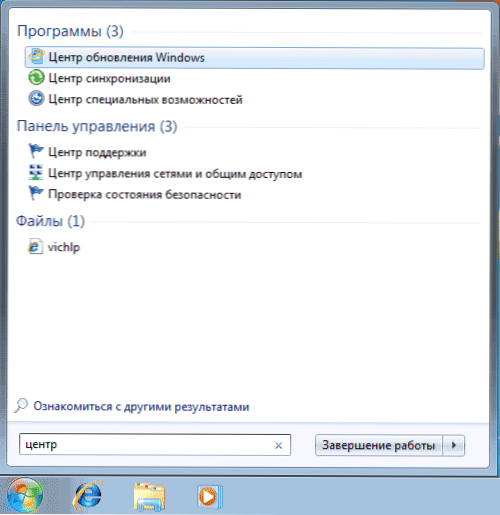
- Kliknite "Poiščite posodobitve" na meniju na levi strani in počakajte. Po tem kliknite neobvezne posodobitve.

- Poiščite in označite izbirno posodobitev KB2852386 in jo namestite.

- Ponovno naloži računalnik.
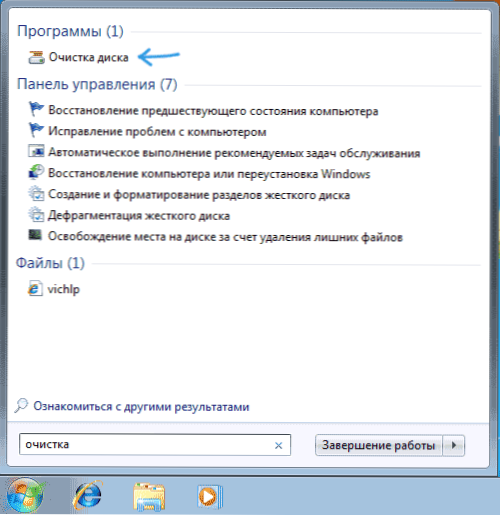
Po tem, da odstranite vsebino mape WINSXS, zaženite pripomoček za čiščenje diska (vzemite tudi zelo hitro iskano), kliknite gumb "Datoteke za čiščenje" in izberite "Posodobitve za čiščenje Windows" ali "Rezervirajte datoteke s kopiranjem".
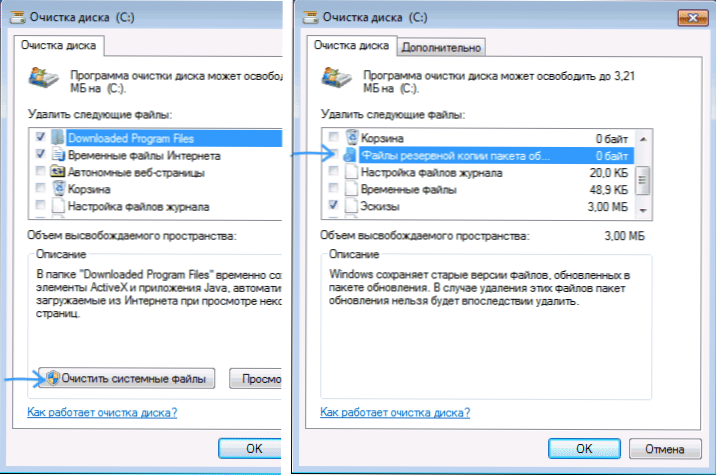
Odstranjevanje vsebine WINSXS v sistemu Windows 8 in 8.1
V najnovejših različicah Windows OS je v privzetem pripomočku za čiščenje diska na voljo možnost brisanja varnostnih kopij posodobitev. To pomeni, da za brisanje datotek v Winsxsu opraviti naslednje:
- Zaženite pripomoček za čiščenje diska. Če želite to narediti, lahko na začetnem zaslonu uporabite iskanje.
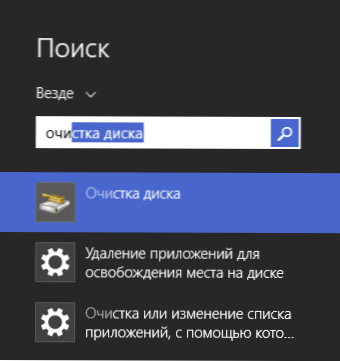
- Pritisnite gumb "Datoteke za čiščenje"
- Izberite "Posodobitve za čiščenje Windows"
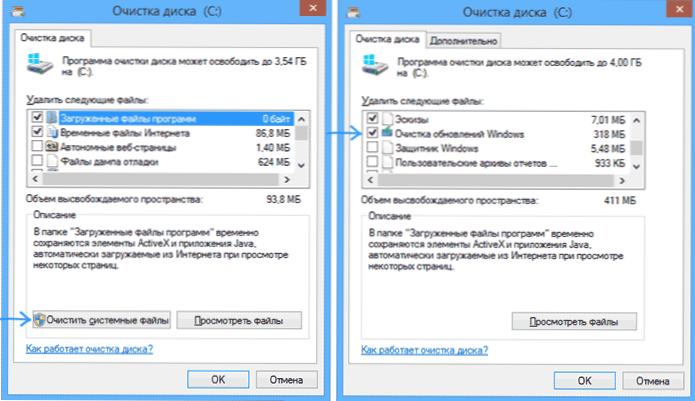
Poleg tega v sistemu Windows 8.1 Obstaja še en način, kako počistiti to mapo:
- Zaženite ukazno vrstico v imenu skrbnika (za to na tipkovnici pritisnite ključe Win+X in izberite želeni element menija).
- Vnesite ukaz Dism.Exe /na spletu /čiščenje-sliko /startComponentCleanup /resetBase
Tudi z uporabo dism.Exe lahko natančno ugotovite, koliko mape Winsxs zaseda Windows 8, za to uporabite naslednjo ekipo:
Dism.Exe /na spletu /čiščenje-slika /analizaComponentStore
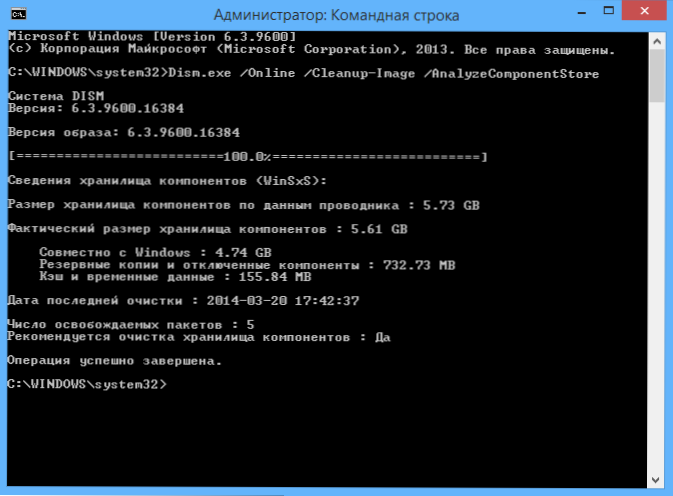
Samodejno čiščenje varnostnih kopij posodobitev v WINSXS
Poleg čiščenja vsebine te mape ročno lahko uporabite načrtovalec sistema Windows, da se samodejno zgodi.
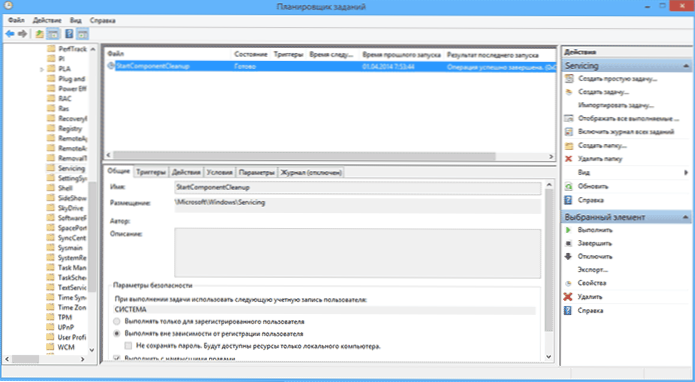
Če želite to narediti, ustvarite preprosto nalogo StartComponentCleanup v Microsoft \ Windows \ Servising z želeno frekvenco izvedbe.
Upam, da bo članek koristen in bo opozoril na neželena dejanja. V primeru vprašanj - vprašajte, poskusil bom odgovoriti.

